-
* Tutoriel 178 *

* PROLOGUE *
Ce tutoriel a été réalisé avec Corel X12 mais il peut être fait avec les autres versions de psp. Suivant la version de Corel utilisée, vous risquez d’obtenir des résultats différents. Un grand merci à mes traductrices qui font voyager mes tutoriels de part le monde ainsi qu’aux tubeurs/tubeuses sans qui ce travail n’aurait pas pu se faire. Les tubes utilisés dans ma version me viennent de divers groupes de partage et/ou de mes recherches sur le net. Ils sont à usage unique pour ce tutoriel et ne doivent pas être partagés ou pris pour resservir dans vos propres tutoriels. Ce tutoriel est issu de mon imagination. Toute ressemblance avec un autre tutoriel ne serait que pure coïncidence. Par respect ne pas le diffuser sur vos sites, blogs ou forums sans mon accord. (N’oubliez pas de signer vos créations afin d’éviter le plagiat (de plus en plus courant malheureusement). Si vous mettez vos réalisations d’après l’un de mes tutoriels sur vos sites, blogs, groupe et forum pensez à mettre le lien menant vers ce tutoriel. ) Merci pour votre compréhension. Amusez-vous bien.
Un clic sur le drapeau pour accéder à la traduction souhaitée...
N’hésitez pas à me prévenir si vous rencontrez le moindre souci avec mon tutoriel -
 NOTE CONCERNANT LE MATÉRIEL :
NOTE CONCERNANT LE MATÉRIEL :Comme j'ai eus l'occasion de le constater le matériel joint n'est pas fait pour être partager sur vos sites/blogs ou pour vos tutoriels sans mon autorisation . Malheureusement certaines personnes sont réfractaires à cette dernière close .../ As I have had the opportunity to see, the attached material is not made to be shared on your sites / blogs without my permission. Unfortunately some people are resistants to this last close ...
* MATÉRIEL *
Palettes Couleurs (3 versions)-
13-Sélections (A enregistrer dans le dossier * sélections * de PSP)-
1-Texture : * Corel-15-025 bmp * (A enregistrer dans le dossier * Textures * de PSP)-
2-Masques : * Maske224.sigrid.jpg * (A ouvrir dans PSP pour ne pas trop surcharger le logiciel) –
* !!!!.mask.ket-fade suave-1.jpg * (A enregistrer dans le dossier * masques * de PSP) –
2-Décos persos (format PSP et PNG (A ouvrir dans PSP) –
*NON INCLUS DANS LE MATÉRIEL *
1ière version:
1-Walpapers * mothers-day-gd3609.jpg * (Source: Google Image)-
1-Personnage: *Tendresse Couronnée * (Détourée par moi via une image trouvée sur Pinterest)-
1-Déco : *Déco fleur 30 *(Détourée par moi via une image trouvée sur Google Image)-
2ième version :
1-Walpapers *9505909418.jpg *(Source: Google Image)-
1-Personnage: * Meryl * (Détouré par moi via une image trouvée sur Pinterest)-
1-Déco : *Belle Compo Florale *(Détouré par moi via une image trouvée sur Google Image)-
3ième version :
1-Walpapers *287baa3d.jpg *(Source: Google Image)-
1-Personnage: * Estela Bis *(Détouré par moi via une image trouvée sur Pinterest)-
1-Déco : *Aigrettes ou hérons blancs *(Détouré par moi via une image trouvée sur Pinterest)-
*FILTRES NÉCESSAIRES *
Alien Skin==>Eyes Candy 5==>Impact: (Glass / Perspective Shadow) –
MuRa’s Filter Meister : (Perspective tiling) -
AP1 (Innovations): (Lines Silverlining) –
VM==>Toolbox: (Zoom Blur) -
 * IMPORTANT *
* IMPORTANT *1-Pour celles et ceux qui auraient des soucis pour voir mes captures d’écran : Une astuce :
*Il suffit de cliquer sur la capture en question et elle s’affiche en grand ensuite faire retour en arrière pour revenir sur le tutoriel *-
2-Selon les versions de paint shop pro les effets peuvent être différents -
3-N'hésitez pas à changer le mode mélange des calques, en fonction de vos tubes et couleurs-
4-Enregistrer souvent votre travail (ceci en cas de plantage ) -
5- Choisir 2 ou 3 couleurs en harmonies avec votre tube principal -
Voilà c’est parti … on commence ! J'espère que vous prendrez plaisir à le reproduire -

*ETAPE 1*
Choisir une image paysage ou autre qui vous plait –
Y prélever deux couleurs : Avant-plan (AVP) Foncé /Arrière-plan (ARP) Clair –
Ouvrir un calque transparent de 950/600. Sélection==>sélectionner tout …
Copier/coller dans la sélection votre image paysage ou autre –
*ETAPE 2*
Effet d’image==>mosaïque sans jointure==>par défaut :
Angle/ Bilatérale/ Linéaire : cochés/Décalage Horiz (%) et Vert (%) : 0/ Transition (%) : 50 –
Réglage==>flou==>flou radial==>configuré ainsi :

Sélection==>Sélection personnalisée==>configurée ainsi :
Edition==>effacer ou supprimer au clavier. Sélection==>désélectionner tout …

*ETAPE 3*
Calque dupliquer. Image renverser. Fusionner avec le calque de dessous –
Image==>Miroir .Effet de réflexion==>Miroir Rotatif==>configuré ainsi :
Décalage Horiz (%) : 0 / Angle de Rotation : 180 / Reflet : Coché –
Calque==>nouveau calque. Remplir avec la couleur ARP ou AVP –
Ouvrir sur le bureau le masque : * maske 224 – sigrid .jpg *-
Calque==>nouveau calque de masque==>à partir d’une image==>configuré ainsi :

Effet de bord==>accentuer. Fusionner le groupe –

*ETAPE 4*
Charger à partir du disque la sélection 1178 . Calque nouveau calque -
Copier/coller dans la sélection votre image paysage . Agencer==>déplacer vers le bas -
Sélection==>inverser . Ombre portée : 0/0/100/50/ Noire/ Case du bas non cochée-
*ETAPE 5*
Se positionner sur le calque juste au dessus (Groupe-Raster 2) -
Charger à partir du disque la sélection 2 178. Effacer ou supprimer au clavier –
Calque==>nouveau calque. Remplir avec la couleur ARP ou AVP –
Modifier==>contracter de 5. Effacer ou supprimer au clavier –
Modifier==>contracter de 5. Remplir avec la couleur ARP ou AVP –
Effet 3D==>Biseautage intérieur (Biseau 2)==>configuré ainsi :
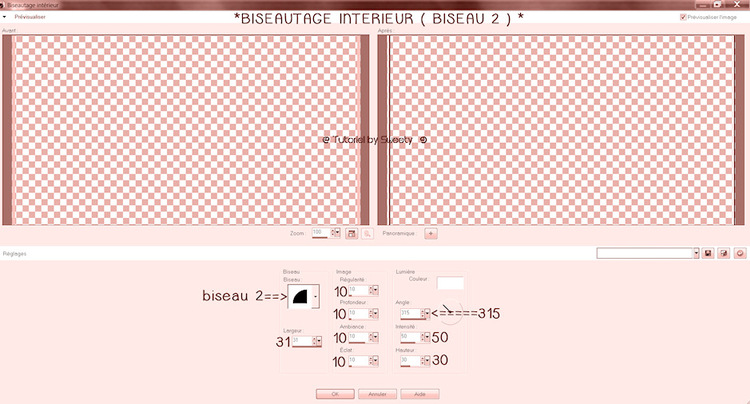
Désélectionner tout … Agencer==>déplacer vers le bas –

*ETAPE 6*
Nos calques et notre tag et nous sommes sur * Raster 3 * :

Charger à partir du disque la sélection 3 178. Passer sur le calque tout en bas de la pile (Raster 1) –
Transformer la sélection en calque … Effet géométrique==>Cercle==>Transparent coché –
Copier/coller dans la sélection votre image Paysage –
Alien Skin==>Eyes Candy 5==>Impact==> Glass==>configuré ainsi :
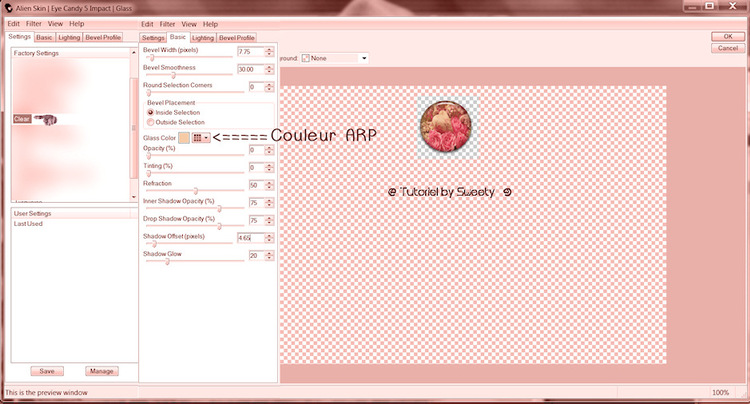
Dans la palette des calques clic sur le calque et Transformer la sélection en calque-
*ETAPE 7*
Reprendre la sélection 3 178. Passer sur le calque juste en dessous (Sélection transformée) -
Effet Géométrique==>Cylindre Horizontal==>Intensité (%) à 100 –
Effet de texture==>Texture==>Choisir la texture * Corel-15-025.bmp * :
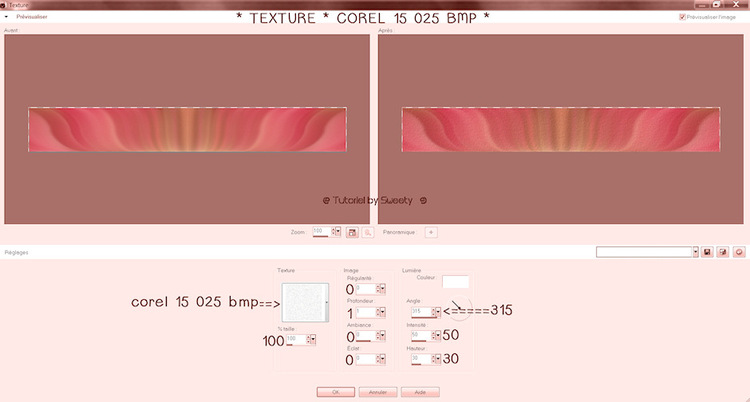
Charger à partir du disque la sélection 4 178. Calque==>nouveau calque –
Copier/coller dans la sélection votre image Paysage –
Effet de réflexion==>Miroir Rotatif==>configuré ainsi :
Décalage Horiz (%) : 0 / Angle de Rotation : 180 / Reflet : Coché –
Effet 3D==>Biseautage intérieur (Biseau 2) ==>configuré ainsi :

*ETAPE 8*
Nous en sommes ici et nous sommes sur * Raster 4 * :

Se positionner sur le calque tout en bas de la pile (Raster 1) –
Sélection==>sélection personnalisée==>configurée ainsi :

Transformer la sélection en calque… Effet==>MuRa’s Filter Meister==>Perspective tiling :

Effet Géométrique==>Perspective Verticale==>Distorsion -75 / Transparent coché –
La sélection est * flottante *. Dans la palette des calques clic droit sur ce calque :
*Transformer la sélection en calque *. Copier/coller dans la sélection votre paysage –
Sélection inverser. Ombre portée : Idem que précédemment (toujours en mémoire) –
Refaire l’ombre portée une 2ième fois. Désélectionner tout …

*ETAPE 9*
Se positionner sur le calque tout en haut de la pile (Groupe-Raster 2) –
Charger à partir du disque la sélection 5 178. Effacer ou Supprimer au clavier -
Désélectionner tout … Rester sur ce calque (Groupe-Raster 2) –
Tracer une sélection comme sur la capture :
Effacer ou Supprimer au clavier . Désélectionner tout …
Charger à partir du disque la sélection 6 178. Effacer ou Supprimer au clavier -
Calque==>nouveau calque. Remplir la sélection avec la couleur AVP –
Effet AP1 (Innovations) ==>Lines Silverlining==>configuré ainsi :

Effet 3D==>Biseautage intérieur (Biseau 2) ==>Idem étape 7 (Toujours en mémoire) –
Désélectionner tout …
Mode du calque au choix (Pour ma 1ière version j’ai mis sur * Luminance(H) *)-

*ETAPE 10*
Notre travail ressemble à ceci :

Toujours sur * Raster 5 * … Outil==>sélecteur (K au clavier) activé…
Étirer vers la gauche et vers la droite pour faire toucher les bords :

Désactiver l’outil sélecteur (M au clavier) -
Charger à partir du disque la sélection 7 178. Effacer ou Supprimer au clavier -
Désélectionner tout …Se positionner sur le 3ième calque en partant du bas (Sélection transformée 3)-
Fusionner avec le calque de dessous (Sélection transformée 2)-
Edition copier/coller comme nouvelle image et laisser en attente –
NB : Pour plus de sécurité vous pouvez enregistrer ce calque en le nomment *sol étape 10*-

*ETAPE 11*
Ajouter une bordure de 2 couleur AVP ou ARP –
Edition copier/coller comme nouvelle image et laisser en attente –
NB : Pour plus de sécurité vous pouvez enregistrer ce calque en le nomment *finale*-
Ajouter une bordure couleur neutre==>configuré ainsi :

Dans la palette des calques Clic droit * Transformer en calque normal *-
Outil==>baguette magique ==>tolérance 0==>sélectionner la bordure blanche –
Copier/coller dans la sélection l’image (* Finale *) mise en attente juste avant –
Effet de réflexion==>Kaléidoscope==>configuré ainsi :
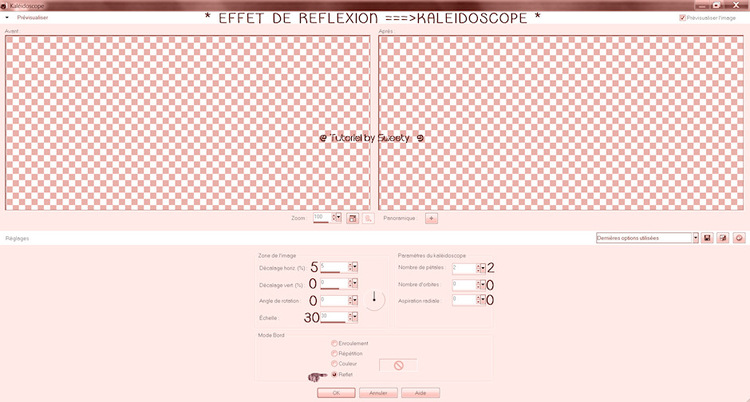
Transformer la sélection en calque … Désélectionner tout …

*ETAPE 12*
Toujours en haut de la pile (Sélection transformée) . Charger à partir du disque la sélection 8 178 -
Effacer ou supprimer au clavier . Calque==>nouveau calque . Remplir avec la couleur AVP. Désélectionner tout …
Sélection==>Sélection personnalisée==>configuré ainsi :

Effacer ou supprimer au clavier. Désélectionner tout …
Sélection==>sélectionner tout … Calque==>nouveau calque …
Copier/coller dans la sélection l’image (* finale *) mise en attente à l’étape 11-
Charger à partir du disque la sélection 9 178 (ce qui annulera la précédente sélection)-
Effet VM==>Toolbox==>Zoom Blur==> par défaut : 39/60 -
Transformer la sélection en calque … Désélectionner tout …

*ETAPE 13*
Nous obtenons ceci en haut de la pile (Sélection transformée 1) :

Se positionner sur le calque juste en dessous (Raster 3) –
Dans la palette des calques clic sur ce calque et *Supprimer * :
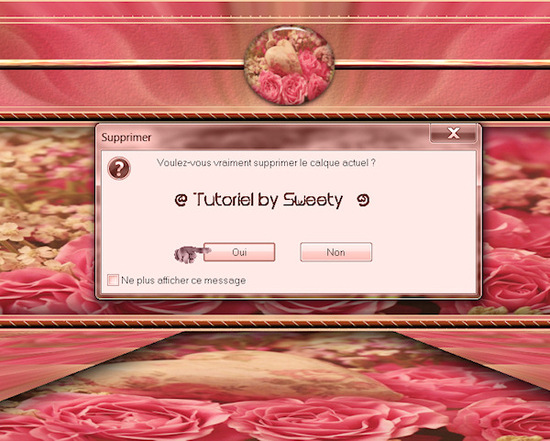
Retour en haut de pile (Sélection transformée 1). Image==>Miroir -
Effet de réflexion==>Miroir Rotatif==>configuré ainsi :
Décalage Horiz (%) : 0 / Angle de Rotation : 180 / Reflet : Coché –
Effet de texture==>Texture==>Choisir la texture * Corel-15-025.bmp * :
(Paramètres idem qu’à l’étape 7. Toujours en mémoire) –

*ETAPE 14*
Copier/coller comme nouveau calque l’image (* finale*) mise en attente à l’étape 11-
Ne pas le bouger elle est à sa place …
Ombre portée : 0/0/100/50/ Noire/ Case du bas non cochée –
Copier/coller comme nouveau calque *la déco perso 1 effet découpe * -
Ne pas le bouger elle est à sa place …
Copier/Coller comme nouveau calque l’image mise en attente à l’étape 10 (Le sol)-
Agencer comme sur la capture d’écran :
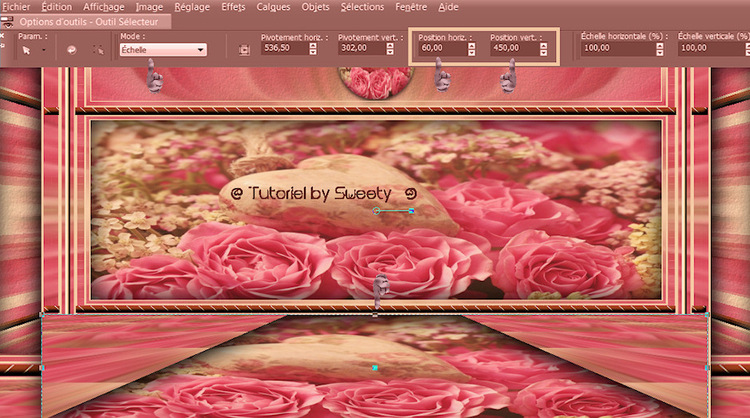
Étirer vers la gauche et vers la droite pour faire toucher les bords :

Appliquer à partir du disque le masque * mask-ket-fade-suave-1 * :

Calque==>dupliquer trois fois ( ce qui nous fait quatre calques du masque) :

*ETAPE 15 LA DÉCO *
Copier/coller comme nouveau votre tube principal …
Pour ma 1ière version :
Si vous choisissez de faire votre version sur le thème de la fête des mères :
Calque==>nouveau calque. Charger à partir du disque la sélection 13 178 -
A vous de la colorer selon vos goûts ...Désélectionner tout ...
Personnage : * Tendresse couronnée *. Détouré par moi. Redimensionné à 48 % -
Calque==>nouveau calque … Charger à partir du disque la sélection 10 178 –
Remplir avec la couleur de votre choix (Pour moi AVP). Désélectionner tout …
Ombre portée : 1/1/100/1/ Noire ou au choix / Case du bas non cochée –
Copier/coller comme nouveau calque la déco perso 2 178 –
Agencer==>comme sur ma capture d’écran :

Ombre portée : 1/1/100/1/ Couleur AVP/ Case du bas non cochée –
Agencer==>déplacer sous le calque du personnage –
Charger à partir du disque la sélection 11 178 –
Effacer ou supprimer au clavier. Désélectionner tout …
Mode du calque au choix …
Déco : * Déco fleur 30 *. Détourée par moi. Redimensionné à 40 % -
Ombre portée sur chaque élément au choix -
*ETAPE 16 *
Image==>ajouter une bordure de 2 couleur ARP puis 2 Couleur AVP et ensuite 2 couleur ARP –
OU : 2 couleur AVP puis 2 Couleur ARP et ensuite 2 couleur AVP –
Sélection==>Sélectionner tout … Ajouter une bordure de 40 couleur AVP ou ARP –
Si vous ne faites pas les effets marqués * facultatifs* passez directement à :
* Transformer la sélection en calque *
( FACULTATIF : Mosaïque sans jointure==>par défaut :
Angle/Bilatérale/ Linéaire : Cochés /Décalage Horiz et Vert (%) : 0 / Transition : 50 –
FACULTATIF : Sélection==>inverser la sélection. Réglage==>flou==> flou gaussien==>Rayon à 20 -
FACULTATIF : Effet de réflexion==>Miroir Rotatif==>configuré ainsi :
Décalage Horiz (%) : 0 / Angle de Rotation : 180 / Reflet : Coché ) -
Transformer la sélection en calque … Garder la sélection active …
Calque==>nouveau calque. Remplir la sélection avec la couleur ARP –
Reprendre le masque * maske 224 – sigrid .jpg *-
Calque==>nouveau calque de masque==>à partir d’une image==>configuré ainsi :

Effet de bord==>accentuer. Fusionner le groupe . Désélectionner tout …
Délicatement effacer la signature * @Sigrid * en bas à droite sur le masque –
Fusionner avec le calque de dessous deux fois. Charger à partir du disque la sélection 12 178 -
Alien Skin==>Eyes Candy 5==>Impact==>Perspective Shadow==>Drop Shadow Blurry:

* ETAPE FINALE *
Ajouter une bordure de 2 couleur claire ou autre au choix –
Signer et apposer mon watermark si vous le souhaitez -
Fusionner tous (Aplatir) .Redimensionner à 950 pixels -
Enregistrer votre travail :
Fichier==>exporté==>fichier jpeg optimisé==>compression à 20 -

* ÉPILOGUE *
Tutoriel original crée par Sweety (Moi) le : 30 Mars 2022 -
Mis en ligne le : 24 Mai 2022 -
Ma 2ième version :
 Ma 3ième version :
Ma 3ième version :
Ce tutoriel a été imaginé, créé et rédigé par moi-même.
Toute ressemblance avec un autre tutoriel ne serait que pure coïncidence.
Je vous remercie d’avoir pris le temps de le faire et serais heureuse de recevoir
vos versions à mon adresse mail :
 Vielen Dank Inge-Lore für diese hervorragende Version, die für wunderbare Arbeit begleitetSeine Website :
Vielen Dank Inge-Lore für diese hervorragende Version, die für wunderbare Arbeit begleitetSeine Website : 


 Thank you Vera Mendés . His site :
Thank you Vera Mendés . His site : 

 Yedralina gracias por esta excelente versión . Su sitio :
Yedralina gracias por esta excelente versión . Su sitio : 

 Köszönöm részére ez csodálatos változat Katinkahogy kíséri a fordítás. A telek :
Köszönöm részére ez csodálatos változat Katinkahogy kíséri a fordítás. A telek :

 Grazie Byllina per questa bella versioneche accompagna la tua traduzione. Suo sito:
Grazie Byllina per questa bella versioneche accompagna la tua traduzione. Suo sito:

-
Commentaires
































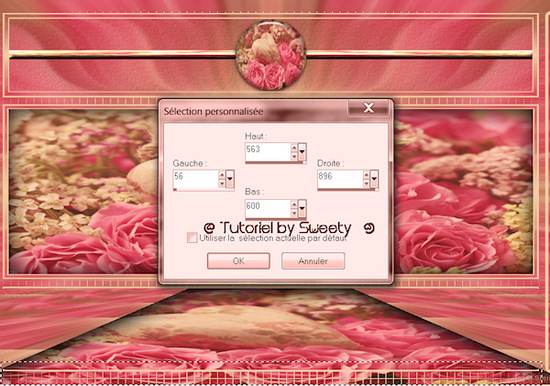





Votre création est magnifique ! Je vous félicite!
Merci Myrian c'est gentil ...